MOV'u Herhangi Bir Cihazda Yüksek Kalitede MP3 Sesine Dönüştürme
QuickTime filmlerinden fon müziği çıkarmak istediğinizde, MOV'u MP3'e dönüştürebilirsiniz. Bu sayede herhangi bir cihazda müzik veya diyalog dinleyebilirsiniz. MOV, Apple tarafından mükemmel video kalitesine sahip bir QuickTime dosya formatıdır, MP3 ise en yaygın ses formatıdır. 7 uygulanabilir yöntemi öğrenmek için bu makaleyi okuyun. MOV'u MP3'e dönüştür Windows, Mac, çevrimiçi ve mobil cihazlarda rahat.
Kılavuz Listesi
Windows/Mac'te MOV'u MP3'e Dönüştürmenin Profesyonel Yolu MOV'u Çevrimiçi Yüksek Kalitede Ücretsiz Olarak MP3'e Dönüştürme Yalnızca Sesi Çıkarmak için Android/iPhone için 2 MOV'dan MP3'e Dönüştürücüler MOV'u MP3'e Dönüştürme Hakkında SSSWindows/Mac'te MOV'u MP3'e Dönüştürmenin Profesyonel Yolu
İstikrarlı hizmet sunan profesyonel bir araç, MOV'u MP3'e kolaylıkla dönüştürmeniz için en uygun dönüştürücüdür. AnyRec Video Converter tam olarak aradığınız şey. Windows/Mac'te MOV'u MP3'e hızlı bir şekilde dönüştürebilen Ultrafast dönüştürme seçeneğiyle size daha iyi bir dönüştürme deneyimi sunabilir. Kullanmanız için çok profesyonelse endişelenmenize gerek yok. Profesyonel işlevsellik sağlayan kullanıcı dostu bir araçtır.

Popüler sosyal medyada düzenli formatlar ve belirli formatlar içeren çeşitli medya formatlarını destekleyin.
Yüksek kaliteyi korumak için kodek, kalite, çözünürlük, kare hızı ve bit hızı dahil özelleştirilmiş ayarlar.
AI teknolojisi, GPU hızlandırması ve kararlılığı ile MOV'u MP3'e dönüştürmenize olanak tanır.
Video kalitesini artırmak, bölünmüş ekran videoları yapmak ve daha fazlasını yapmak için birçok ek işlev sağlayın.
100% Güvenli
100% Güvenli
Profesyonel Dönüştürücü ile MOV'u MP3'e Dönüştürmek İçin Ayrıntılı Adımlar:
Aşama 1.Yazılımı başlatın. İlk sayfada bir Dönüştürücü aracı var. MOV videosunu MP3'e dönüştürmek üzere içe aktarmak için sayfanın sol tarafındaki "Dosya Ekle" düğmesini tıklayın.

Adım 2.Listedeki MOV dosyanızın sağ tarafındaki "Format" butonuna tıklayın. Çıkış ses formatı olarak MP3'ü ayarlayın. Ayrıca ses kalitesini yüksek tutmak için "Özel Profil" düğmesini tıklayarak çıkış ayarlarını yapabilirsiniz.

Aşama 3.Aşağıdaki çubuktan aşağı ok ile çıktı klasörünü seçebilirsiniz. MOV'u MP3'e dönüştürmeye başlamak için Windows'un sağ tarafındaki aşağıdaki "Tümünü Dönüştür" düğmesini tıklayın.

100% Güvenli
100% Güvenli
MOV'u Çevrimiçi MP3'e Ücretsiz Olarak Dönüştürme
Bilgisayarınızda çok fazla alan yok mu? MOV'u MP3'e dönüştürmenin daha az profesyonel ama hızlı başka yolları da var. Ücretsiz çevrimiçi dönüştürücüleri kullanarak MOV videolarından MP3 müzik çıkarmak için herhangi bir yazılım yüklemeniz gerekmez. Bu bölümde, MOV'u çevrimiçi MP3'e kolayca dönüştürmenin 4 harika yolunu göreceksiniz.
1. AnyRec Ücretsiz Video Dönüştürücü
Dahil olmak üzere herhangi bir medya biçimini dönüştürmenize olanak tanıyan güçlü ve ücretsiz bir çevrimiçi dönüştürücüdür. MOV'den WAV'ye ve MOV'dan MP3'e. MOV'u MP3'e dönüştürmek için 2022'deki en iyi ve en uygun çevrimiçi araçtır. Kayıt olmadan veya diğer karmaşık adımlar olmadan, MP3 müziğini MOV videolarınızdan birkaç tıklamayla kolayca çıkarabilirsiniz.
Aşama 1.resmi web sitesine gidin AnyRec Ücretsiz Video DönüştürücüDosyalarınızı yüklemek için "Başlangıca Dosya Ekle" düğmesini tıklayın. Açılan pencerede bir MOV videosunu veya birkaç videoyu birlikte seçebilirsiniz.
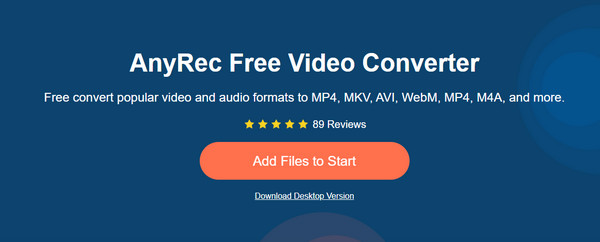
Adım 2.Yükledikten sonra birçok video formatı göreceksiniz. Alt kısımdan "MP3 formatı" butonuna tıklamanız gerekiyor.
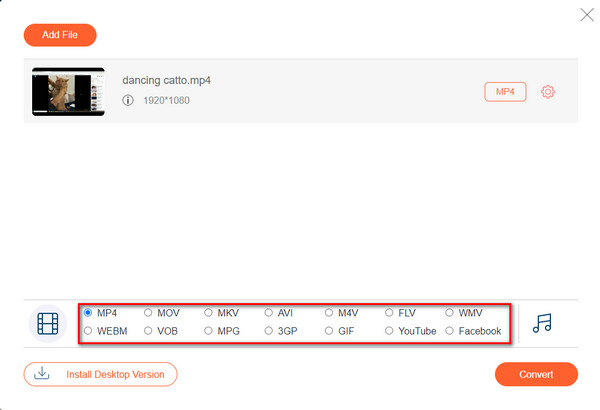
Aşama 3."Dönüştür" düğmesini tıklayın, ardından bir çıktı klasörü seçmenize yol açacaktır. Siz seçim yaptıktan sonra MOV'un MP3'e dönüştürülmesi de başlayacaktır.
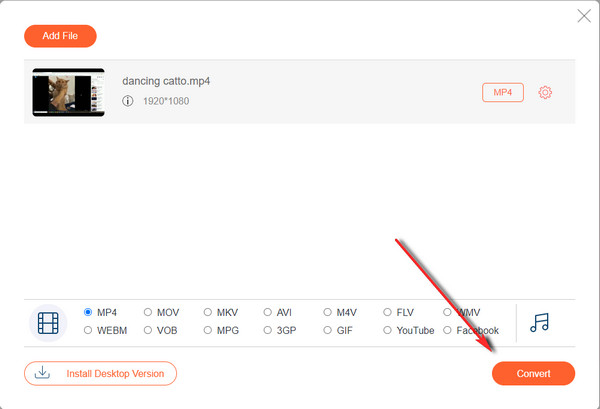
Daha fazla okuma
2. ZAMZAR
MOV'u MP3'e verimli bir şekilde dönüştürebilen başka bir ücretsiz çevrimiçi dönüştürücü. MOV'u sadece MP3'e dönüştürmekle kalmaz, aynı zamanda görüntüleri ve belgeleri de dönüştürebilir. Google Drive ve One Drive'dan dosyaları destekler. Maksimum dosya boyutu yalnızca 50 MB'dir. Maksimum dosya boyutu sınırına ulaşmak için MOV dosyalarını sıkıştırmanız gerekir. (Nasıl yapılacağını görmek için kontrol edin büyük video boyutunu 50MB'a küçült ve daha aşağıda.)
Aşama 1.Herhangi bir tarayıcıda ZAMZAR web sitesine gidin ve MOV dosyasını yüklemek için "Dosya Ekle" düğmesini tıklayın.
Adım 2.İşiniz bittiğinde, MOV'u MP3'e aktarmak için "Dönüştür" düğmesini tıklayıp MP3 düğmesini tıklayabilirsiniz.
Aşama 3.Başlamak için "Şimdi Dönüştür" düğmesini tıklayın. Bundan sonra, dönüştürülen dosyalarınızı kaydetmek için "İndir" düğmesine tıklayabilirsiniz.
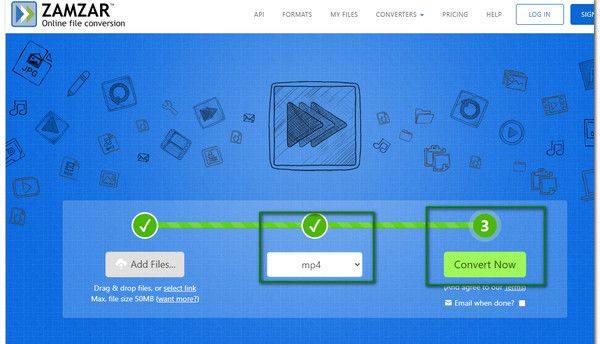
Daha fazla okuma
3. ÜcretsizDönüştürme
MOV'u MP3'e sorunsuzca dönüştürmenize olanak tanıyan 100% ücretsiz çevrimiçi dönüştürücü. 1 GB'a kadar bir dosyayı dönüştürmenize olanak tanır ve oturum açarsanız daha fazla boyut kapasitesi sunar. Gelişmiş seçenekleriyle, uygun bir MP3 dosyası elde etmek için MOV videonuzu da kırpabilirsiniz. MOV dosyanızı bir URL bağlantısı aracılığıyla veya Google Drive'dan da yükleyebilirsiniz. Ancak dönüşüm sırasında kalite kaybı var
Aşama 1.FreeConvert web sitesini açın ve MOV'dan MP3'e dönüştürücü, Audio Converter menüsünün MP3 dönüştürücüsü altındadır.
Adım 2.Dosyalarınızı yüklemek için "Dosya Seç" düğmesini tıklayın ve ardından MOV'u MP3'e dönüştürmek için "MP3" düğmesini tıklayabilirsiniz. Bundan sonra, dönüşümü başlatmak için "MP3'e Dönüştür" butonuna tıklayabilirsiniz.
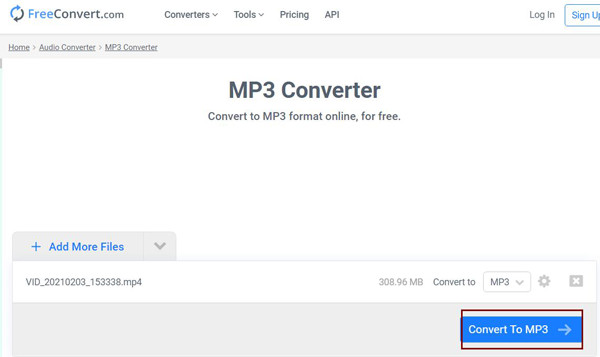
Yalnızca Sesi Çıkarmak için Android/iPhone için 2 MOV'dan MP3'e Dönüştürücüler
MOV to MP3 dönüştürücünün bir yararı, videolardan ses çıkarmanın da yararlı olmasıdır. Bir müzik videosundan ses veya şarkı çıkarmak isteyebilirsiniz, böylece onu cep telefonunuza kaydedebilir ve daha sonra ekranınıza bakmadan ve pilinizden tasarruf etmeden keyfini çıkarabilirsiniz. İşte Android ve iPhone'da sesi etkili bir şekilde çıkarmanıza yardımcı olan iki MOV - MP3 dönüştürücü.
1. Video Dönüştürücü, Kompresör
Herhangi bir medya dosyasını kolaylıkla dönüştürmeye yardımcı olabilecek, Android cihazlar için tasarlanmış ücretsiz bir MOV - MP3 dönüştürücü.
- Artıları
- MOV'u MP3'e dönüştürürken kalite kaybı olmadan sesi çıkarma.
- Dönüştürme işleminden sonra dosya boyutu azaldığından, telefonunuz için depolama alanından tasarruf edin.
- Eksileri
- En üstte dönüşüm için 3 dosya.
- Sesi dönüştürmek veya çıkarmak için reklamları izlemenizi gerektirir.
2. Medya Dönüştürücü
iPhone cihazları için güçlü bir ücretsiz MOV to MP3 dönüştürücü. Kullanıcıların yalnızca videoları dönüştürmesine değil, aynı zamanda videolardan müzik çıkarmasına da olanak tanır. Ayrıca, kullanıcıların uygulamalar arasında video dosyalarını paylaşmasına veya içe aktarmasına olanak tanır.
- Artıları
- Basit kullanıcı arayüzü.
- Ses çıkarmanın hızlı hızı.
- Dosyaları iCloud Drive'a yüklemenizi sağlar.
- Eksileri
- Dönüşüm sırasında çok fazla reklam çıkıyor.
- Ses çıkarmak için MOV'u MP3'e dönüştürmek küçük bir kalite kaybına neden olabilir.
MOV'u MP3'e Dönüştürme Hakkında SSS
-
İTunes'da MOV'u MP3'e nasıl dönüştürebilirim?
iTunes, kullanıcıların MOV dosyalarının MP3 sürümünü oluşturmasını destekler. Ancak önce ayarları değiştirmeniz gerekir. iTunes'da Tercihler düğmesini tıklayın, Genel ve İçe Aktarma Ayarları düğmelerini bulun ve MP3 Kodlayıcı olarak ayarlayın. Daha sonra MOV dosyalarınızı iTunes Kitaplığı'na sürükleyebilir veya seçebilirsiniz. Dosya menüsünde Dönüştür düğmesini tıklayın ve bir MP3 sürümü oluşturun.
-
VLC ile MOV'u MP3'e nasıl dönüştürebilirim?
Cihazınızda VLC uygulamasını açın, ardından "Medya" butonuna ve ardından "Dönüştür/Kaydet" butonuna tıklayın. MOV medya dosyanızı ekleyin ve "Dönüştür" düğmesini tıklayın. Ardından çıktı formatınız olarak Audio-MP3'ü seçin. Son olarak MOV'u MP3'e dönüştürmek için "Başlat" düğmesine tıklayın.
-
QuickTime aracılığıyla Mac'te MOV'u MP3'e dönüştürebilir miyim?
Mac'teki yerleşik yazılım QuickTime oynatıcı, MOV veya WAV'den MP3'ye dönüştürücü kolayca. MOV videonuzu QuickTime Player'da açın. Dosya düğmesini tıklayın ve Farklı Dışa Aktar ve Yalnızca Ses düğmelerini tıklayın, ardından bir MP3 ses dosyası alabilirsiniz.
Çözüm
Sonuç olarak, yukarıdaki makaledeki tüm yöntemler MOV'u MP3'e dönüştürmek için uygulanabilir. Windows, Mac, iPhone veya Android olsun, cihazınız için en uygun olanı seçebilirsiniz. Herhangi bir yazılım yüklemek istemiyorsanız, burada da çözümler bulabilirsiniz.
100% Güvenli
100% Güvenli
 AVI'yi MOV'ye dönüştür
AVI'yi MOV'ye dönüştür